Auslogics Registry Cleaner áttekintése – Megéri kipróbálni 2024-ben?
13 perc olvas
Publikálva
Olvassa el közzétételi oldalunkat, hogy megtudja, hogyan segítheti az MSPowerusert a szerkesztői csapat fenntartásában Tovább
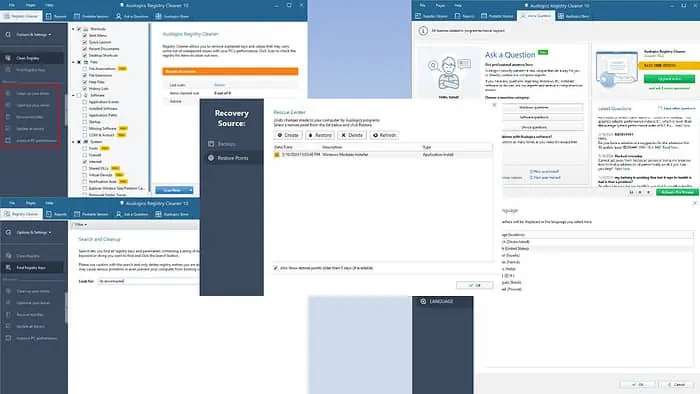
Ebben a végső Auslogics rendszerleíró adatbázis-tisztító áttekintésben mélyen ásni fogok az eszköz csínján-bínján, megvizsgálva annak jellemzőit, teljesítményét és értékét.
Fő feladata a Windows PC-k nem használt beállításjegyzék-bejegyzéseinek megtisztítása. Alapvetően átvizsgálja a Windows Registry adatbázisát, hogy megtalálja a szükségtelen bejegyzéseket. Ha megbízik a javaslataiban, megkérheti az eszközt a redundáns fájlok vizsgálatára és eltávolítására.
Íme egy gyors áttekintés az erősségeiről és gyengeségeiről:
| Érvek | Hátrányok |
| Ingyenes próbaverziót kínál | Alapvető beállításjegyzék-ellenőrzés és -tisztítás az ingyenes próbaverzióban |
| Nem telepít semmilyen reklám- vagy rosszindulatú programot | Előfordulhat, hogy az eszköz a kezdeti vásárlás után ismét frissíteni fogja |
| Gyors beállításjegyzék-ellenőrző motor | Az Auslogics támogatáson keresztül küldött összes e-mail a spam mappába kerül |
| Könnyű szoftvertelepítő | Az alkalmazás felülete kissé zsúfolt |
| Könnyű alkalmazás | A többi Auslogics-eszköz hirdetései jól láthatóak |
| Hordozható alkalmazáskészítőt kínál | Az alkalmazáson belüli támogatás nem működik VPN-sel |
| Több számítógépes rendszerleíró adatbázis tisztító támogatása | Korlátozott visszafelé kompatibilitás régebbi Windows operációs rendszerekkel |
| Alkalmazáson belüli ügyfélszolgálat | Nem vettem észre jelentős PC-teljesítménynövekedést az eszköz használata után |
| Elsőbbségi technikai támogatás fizetett előfizetéssel | |
| Van visszatérítési szabályzat |
Jellemzők
Tekintsünk az alkalmazás motorháztetője alá, és ismerkedjünk meg az alábbiakban annak funkcióival:
Tiszta nyilvántartás
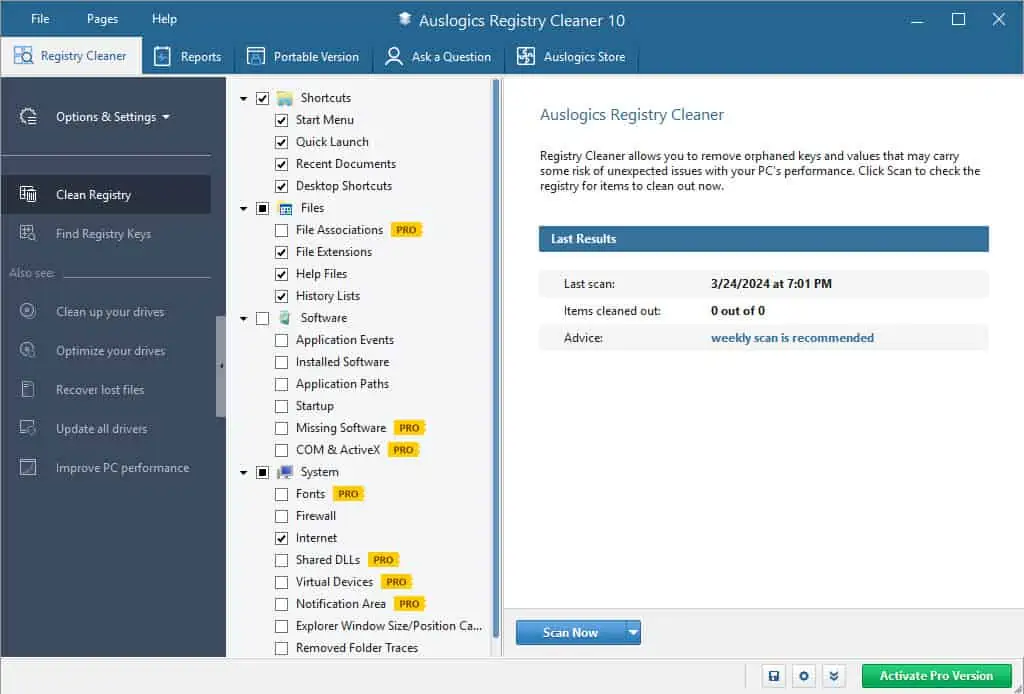
Ez AusLogics"elsődleges tulajdonsága - átvizsgálja a rendszerleíró adatbázist valamint a redundáns és szükségtelen rendszerleíró kulcsok felkutatása. Az alkalmazás javíthatja vagy törölheti a problémás vagy árva rendszerleíró bejegyzéseket is.
Ezen felül kiválaszthatja, hogy mely gombokat szeretné beolvasni. Például olyan lehetőségek közül választhat, mint pl parancsikonok, Fájlok, szoftverés rendszer.
Ezekben a szakaszokban még több alszakasz található. Például csak a következőhöz kapcsolódó nem használt beállításjegyzék-bejegyzéseket keresheti Asztali parancsikonok a parancsikonok hierarchia.
Így az adatbázisok számának csökkentésével minimalizálható a vizsgálati idő, amit kényelmesnek találtam.
Sőt, a Tiszta nyilvántartás modult, megtalálja a Scan Now gomb. Ez a beállítás lehetővé teszi a teljes vagy a kiválasztott beállításkulcs-adatbázis átvizsgálását, hogy megtalálja a problémákat.
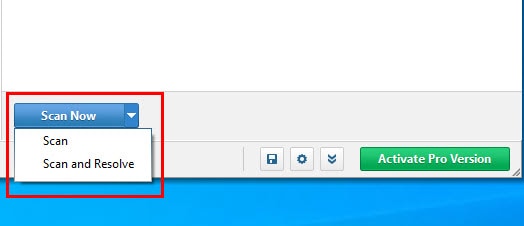
Ezenkívül automatikusan kijavíthatja őket a Beolvasás és megoldás opciót.
Ha egyszerű vizsgálatot hajt végre, a következő jelentést kapja az alkalmazás felületén:
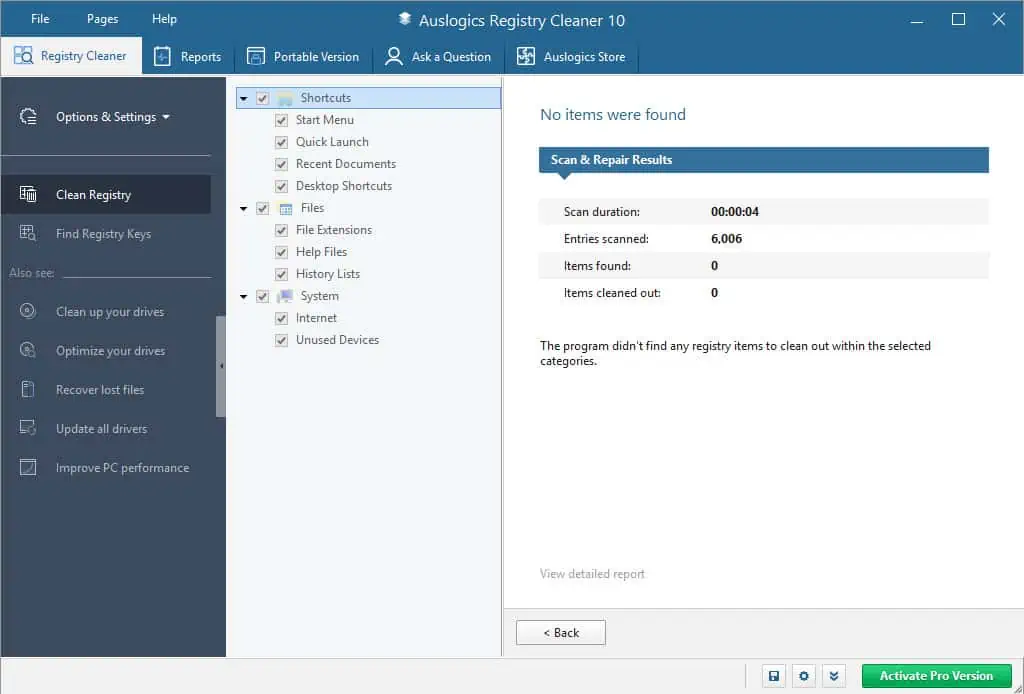
A Vizsgálat és feloldás folyamat futtatásakor azonban részletes jelentést kap. Ez a dokumentum tartalmazza a számítógépe rendszerleíró adatbázisának minden egyes módosításának leírását. Az én esetemben sok érvénytelen parancsikont talált és javított.
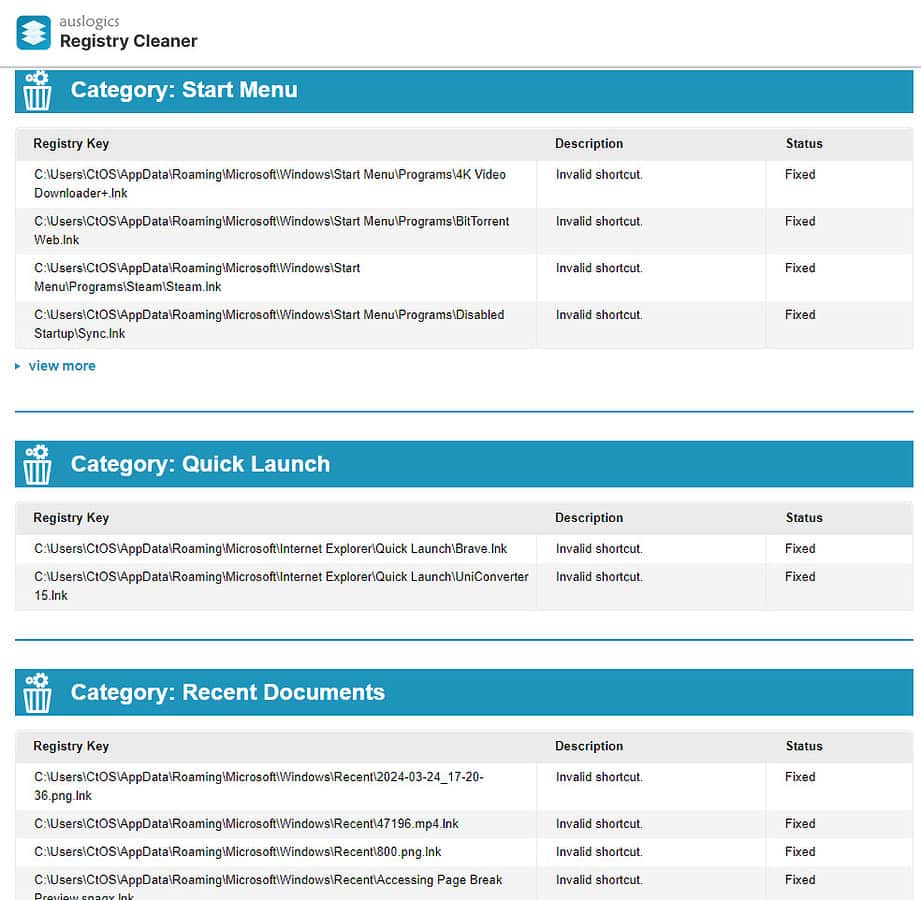
Összességében elég hatékonynak találtam a rendszerleíró adatbázis szkennelését és tisztítási teljesítményét. A Windows 10 rendszerbeállításom 4 éves. Szoftvertesztelésre használom, így havonta több száz alkalmazást kell telepítenem. Ez felhalmozódott egy csomó árva rendszerleíró kulcsot. Az eszköz kevesebb mint egy perc alatt észlelte és megtisztította ezeket.
Az Auslogics használata után teszteltem a számítógépem rendszerleíró adatbázisát a CCleanerrel. Nem találtam több nem használt rendszerleíró kulcsot. Azonban, Nem vettem észre semmilyen javulást a számítógép általános teljesítményében.
Keresse meg a rendszerleíró kulcsokat
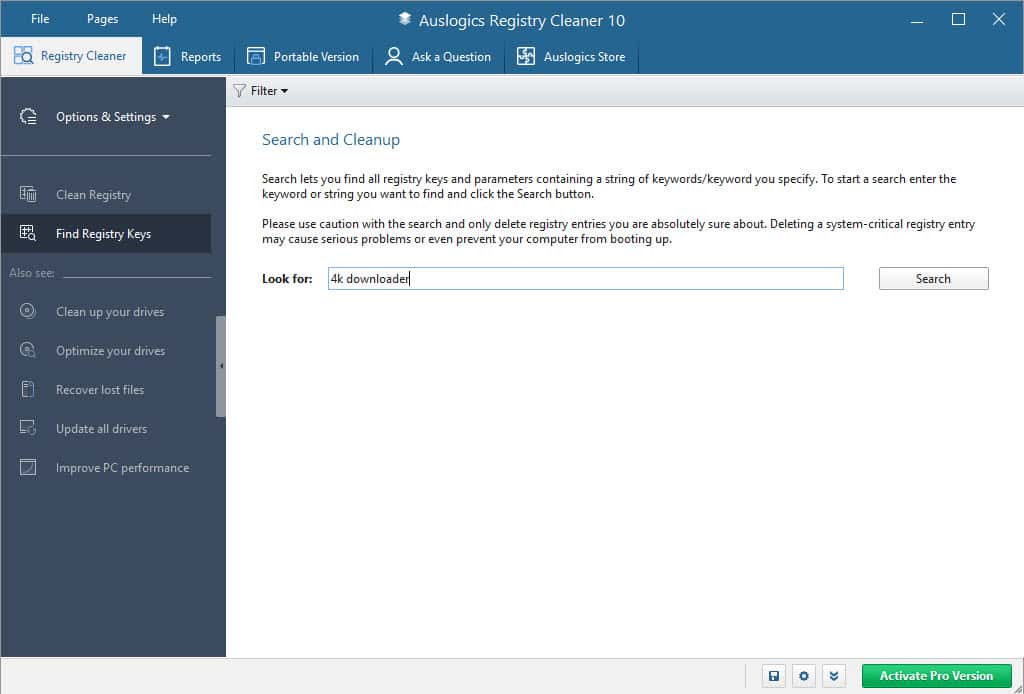
Ebben a modulban a rendszerleíró kulcsok megtalálásához egyszerűen be kell írnia egy kulcsszót, például egy alkalmazás nevét. Az eszköz lekéri a keresett alkalmazáshoz vagy kulcskifejezéshez kapcsolódó összes bejegyzést.
Miután letöltötte, egyszerűen kattintson jobb gombbal és nyissa ki a kulcsot közvetlenül a registry szerkesztő változóit szerkeszteni. Alternatív megoldásként, ha ki szeretné zárni a kulcsot, a jobb gombbal kattintva hozzáadhatja a figyelmen kívül hagyó listához.
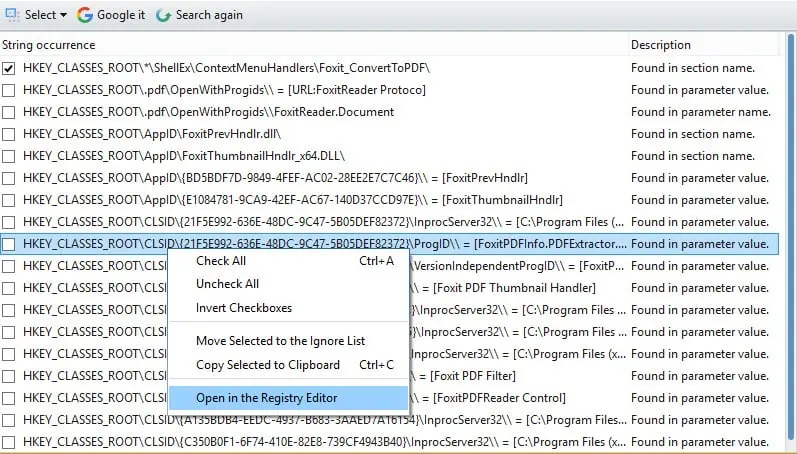
Így manuálisan megkeresheti a nem kívánt alkalmazás-nyilvántartási kulcsokat, és megtisztíthatja azokat.
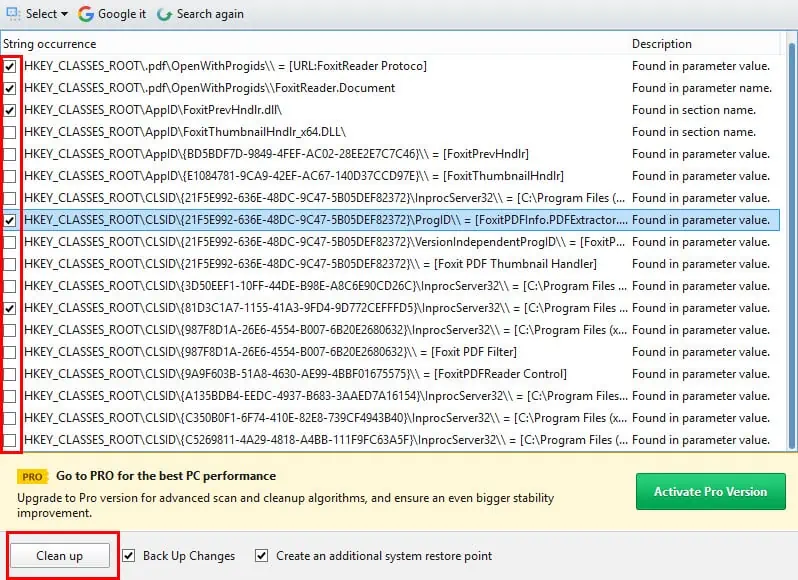
Az eszköz felületéről azt is azonnal Google keresés ismeretlen rendszerleíró kulcsok biztonsági ellenőrzés céljából. Ebből kiderül, hogy a rendszerleíró adatbázis bejegyzését rosszindulatú program adta-e hozzá vagy sem.
Jelentések
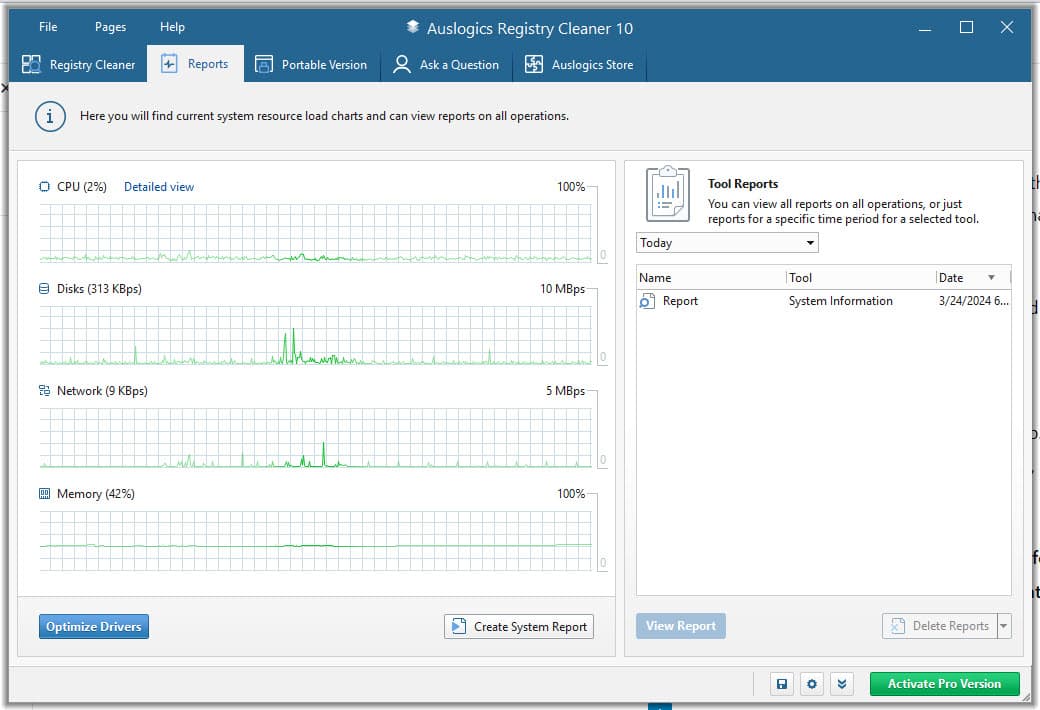
A Jelentések lap grafikus nézetet kínál a rendszererőforrások teljesítményéről, ugyanúgy, mint az, amelyikbe belép Windows Feladatkezelő. Tehát ez redundáns funkció mivel az eszköz natív eszközeivel megtekintheti.
Ugyanazon a lapon láthatja a Illesztőprogramok optimalizálása gomb. Ez csak akkor működik, ha letölti és megvásárolja az Auslogics Driver Updater eszközt. Úgy tűnik tehát, hogy a fejlesztők hozzáadták egyszerűen reklámozzon egy másik szoftvert.
Rendszerszintű jelentést is létrehozhat a Rendszerjelentés létrehozása gomb. Kategorizált és rendszerezett információkat kínál a számítógépén, például hardver, szoftver, illesztőprogramok, interfészek stb.
Azonban ugyanazt a jelentést megkaphatja Windows PC-jén anélkül, hogy harmadik féltől származó szoftvert használna. Egyszerűen nyomja meg a Windows + R gombokat együtt a Megnyitás párbeszédpanel elindításához. Ott írja be a msinfo32 parancsot és ütést belép. Most látnia kell egy részletes jelentést az eszközről a System Information ablak.
Hordozható verzió
Ha egy hordozható számítógép-beállító eszközre van szüksége valaki más számítógépének rendszerhibáinak megoldásához, akkor értékelni fogja ezt a funkciót.
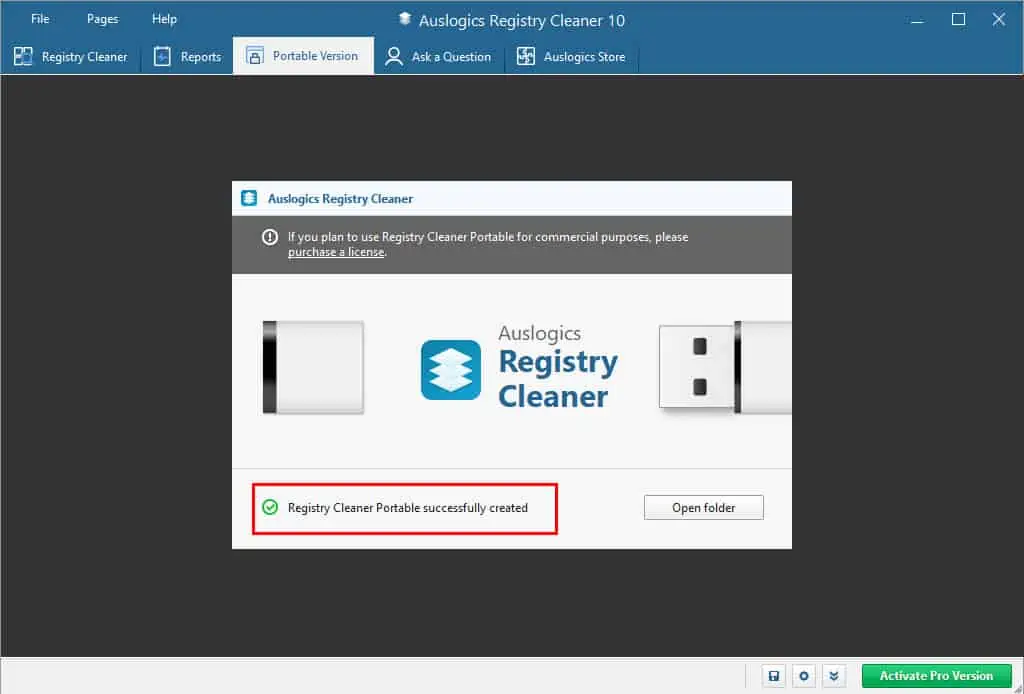
Tól Hordozható verzió lapon egyetlen kattintással létrehozhat egy hordozható képet a szoftverről a célmappa kiválasztásával. Ezután átmásolhatja a fájlt egy USB-meghajtóra, hogy bárhová magával viheti.
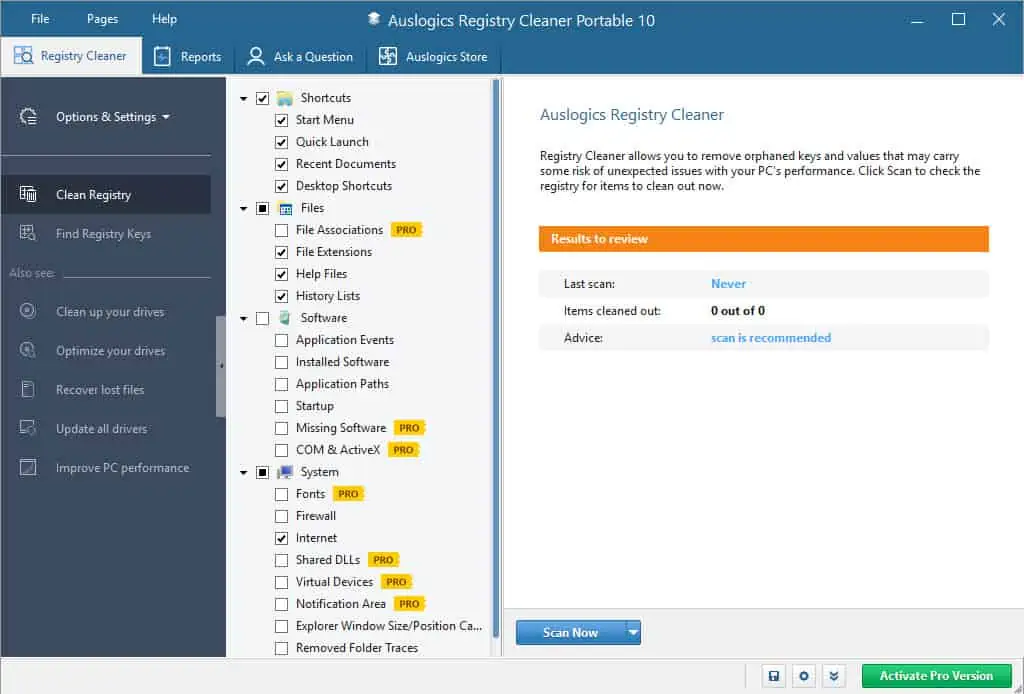
A célszámítógépen az eszköz telepítés és licencaktiválás nélkül fog futni. Így több számítógépen is kijavíthatja a rendszerleíró adatbázis bejegyzési problémáit, ha csak egy Pro licenckulcsot vásárol. Az Auslogics fejlesztőcsapata azonban azt javasolja, hogy vásároljon fizetős licenceket, ha kereskedelmi céllal szeretné használni ezt a hordozhatóságot.
Kérdezzen
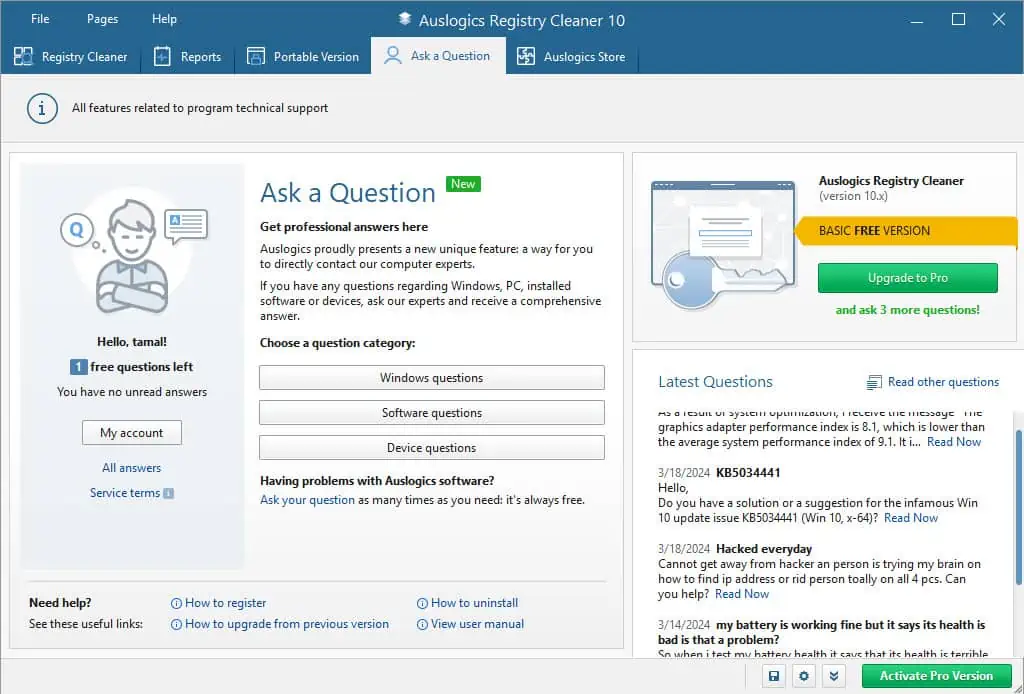
Az Ask a Question modullal támogatást kérhet a számítógépével kapcsolatos technikai kérdésekben. A beküldhető kérdések a következő résekből származhatnak:
- Windows operációs rendszerek
- Telepített szoftver
- A készülék és hardverelemei.
Ezenkívül rendszerenként egy jegyet hozhat létre, ha az ingyenes verziót használja, és három jegyet licencenként a fizetős verzióhoz.
A következő információkat is meg kell adnia egy alkalmazáson belüli űrlapon:
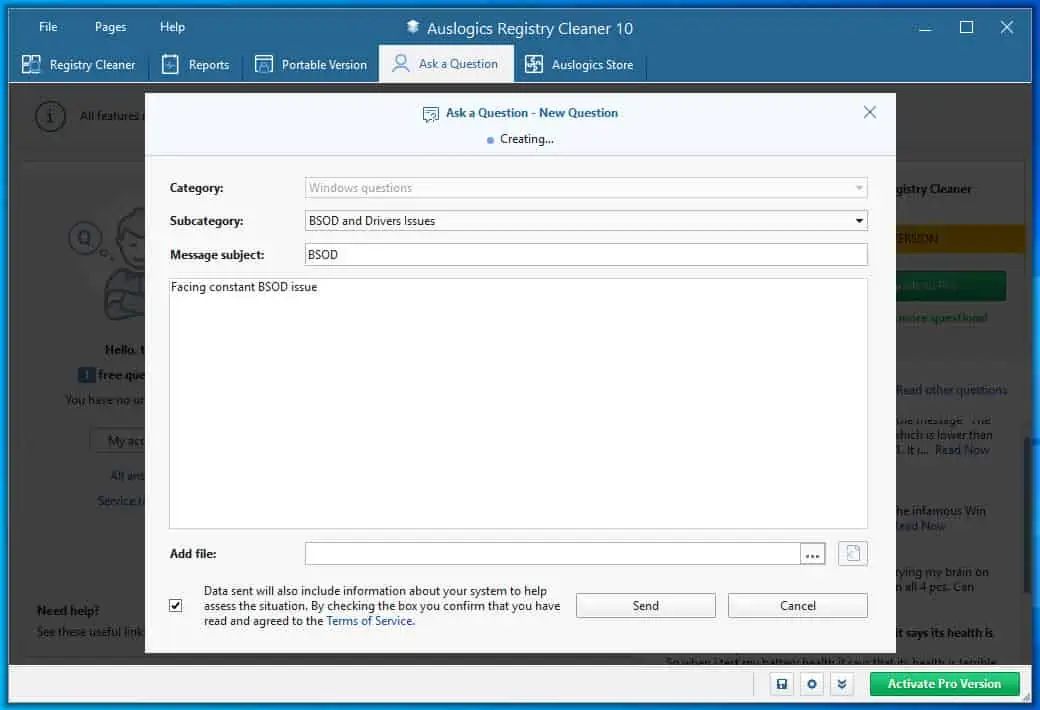
- Kategória: közül választhat Windows, szoftverés A készülékkel kapcsolatos kérdések.
- Alkategória: Attól függően, hogy melyik opciót választotta a Kategória szakaszban találhat néhány lehetséges lehetőséget.
- Üzenet Tárgya: Itt található a technikai támogatási e-mail tárgya, pl BSOD problémák.
- E-mail törzse: Ezen a területen belül részletesebben kifejtheti a kérdést.
- Fájl hozzáadása: Ha vannak képernyőképei az Ön által tapasztalt hibákról, töltse fel azokat ide.
Most egyszerűen fogadd el a Általános Szerződési Feltételek és nyomja meg a Küldés gombot.
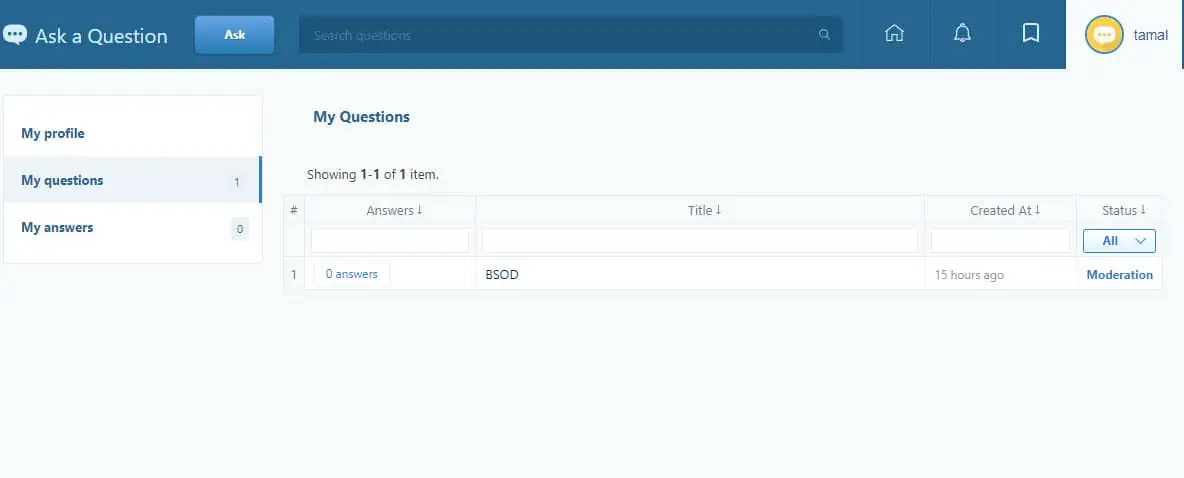
Bár a szándék ügyfélközpontúnak tűnik, a szolgáltatás nem az. Ezen a csatornán nyújtottam be kérelmet. 15 óra után is moderált állapotban voltam.
Továbbá, a Legújabb kérdések ablak a Kérdezzen lapon a legújabb technikai támogatási problémák és azok megoldásai láthatók. A bejegyzések nagyon szabálytalanok. Ez azt jelenti, hogy vagy a technikai támogatási csapat túl lassú, vagy a felhasználók nem használják annyira a funkciót.
Mentőközpont
A Mentőközpont két alfunkciót kínál: A mentések és a Visszaállítási pontok.
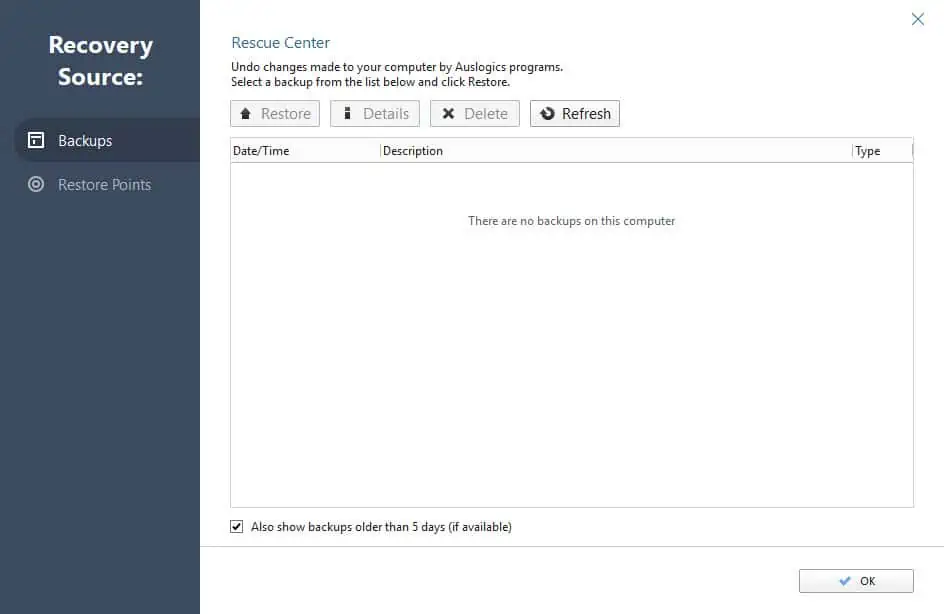
Az Auslogics Registry Cleaner biztonsági másolatot készít a rendszerleíró adatbázisról, mielőtt bármilyen módosítást végezne rajta. Tehát, ha úgy találja, hogy a rendszerleíró adatbázis tisztítása után számítógépe másként viselkedik, visszaállíthatja az eredeti állapotot.

Az eszköz rendszer-visszaállítási pontokat is létrehoz a Windows PC-n. Ismét, ha nem tetszenek az Auslogics alkalmazás által végrehajtott változtatások, visszaállíthatja a PC állapotát az utolsó ismert jó konfigurációra.
Beállítások és testreszabás
A beállítások menü elérhető a Fájl fül. Lehetővé teszi a szoftver különféle fontos tulajdonságainak személyre szabását és vezérlését.
Tehát, ha az alkalmazás felhasználói felületét túl kicsinek találja, módosíthatja a méretét beállítások > Megnézem. Itt három lehetőség közül választhat: 100%, 125% és 150%.
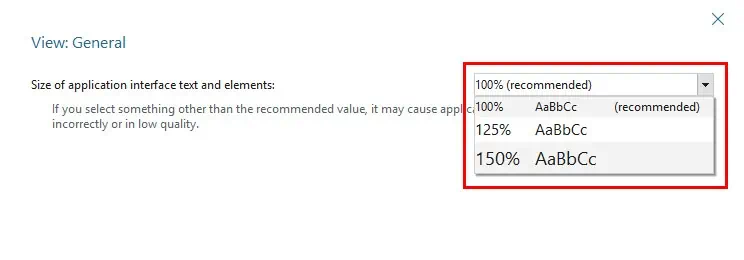
Azt is beállíthatja, hogy a szoftver mikor töltődik be, és mikor legyen aktív beállítások > általános.
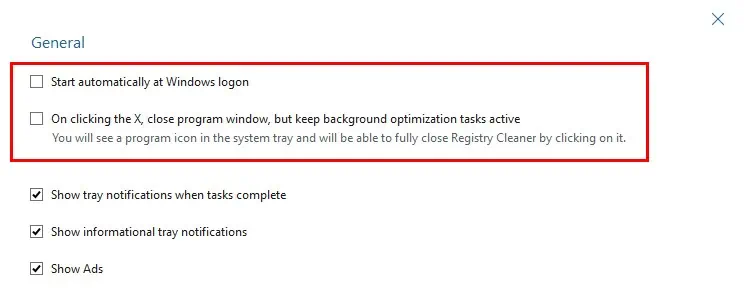
Ha azt szeretné, hogy az alkalmazás kihagyjon néhány meghajtóútvonalat és rendszerleíró kulcsot a rendszerellenőrzés során, használhatja a Listák figyelmen kívül hagyása modult.
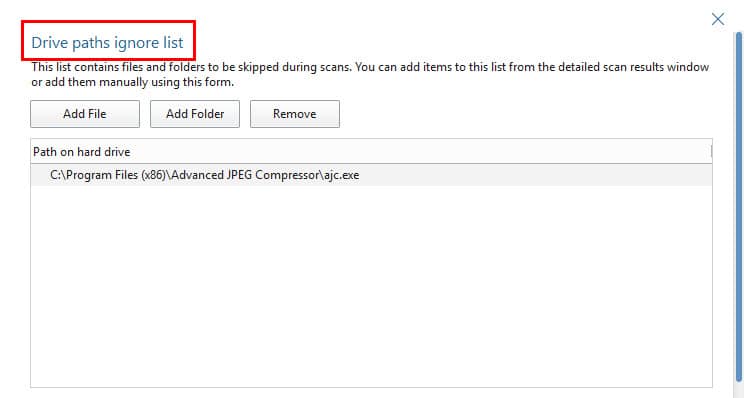
Mindkét eszközt nagyon intuitívnak találtam.
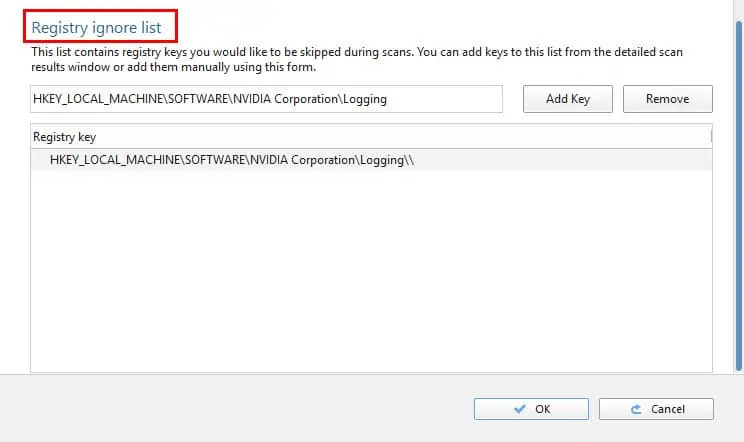
Ami a Mentőközpont, engedélyezheti vagy letilthatja a biztonsági mentést, valamint növelheti vagy csökkentheti a mentési lemezterületet.
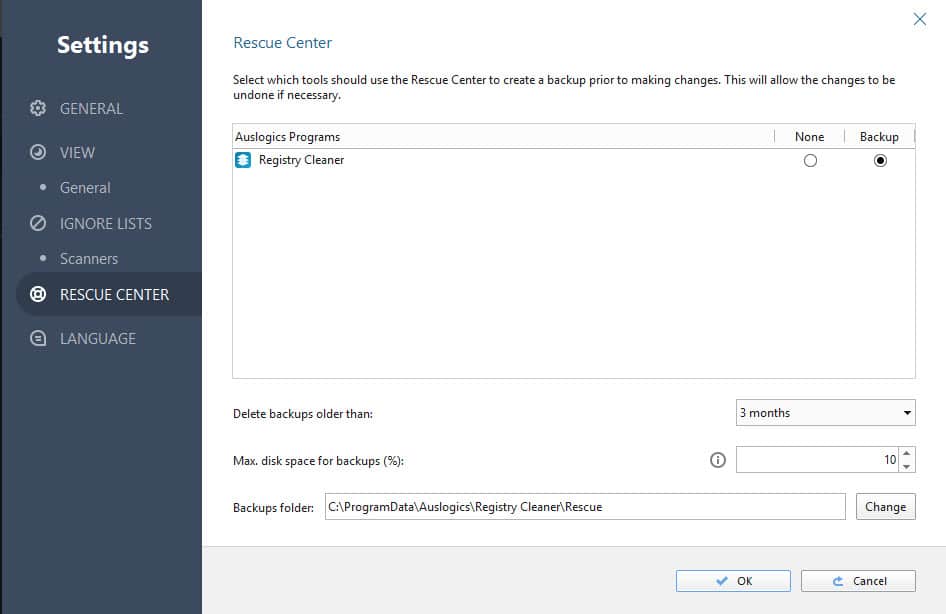
Auslogics Store
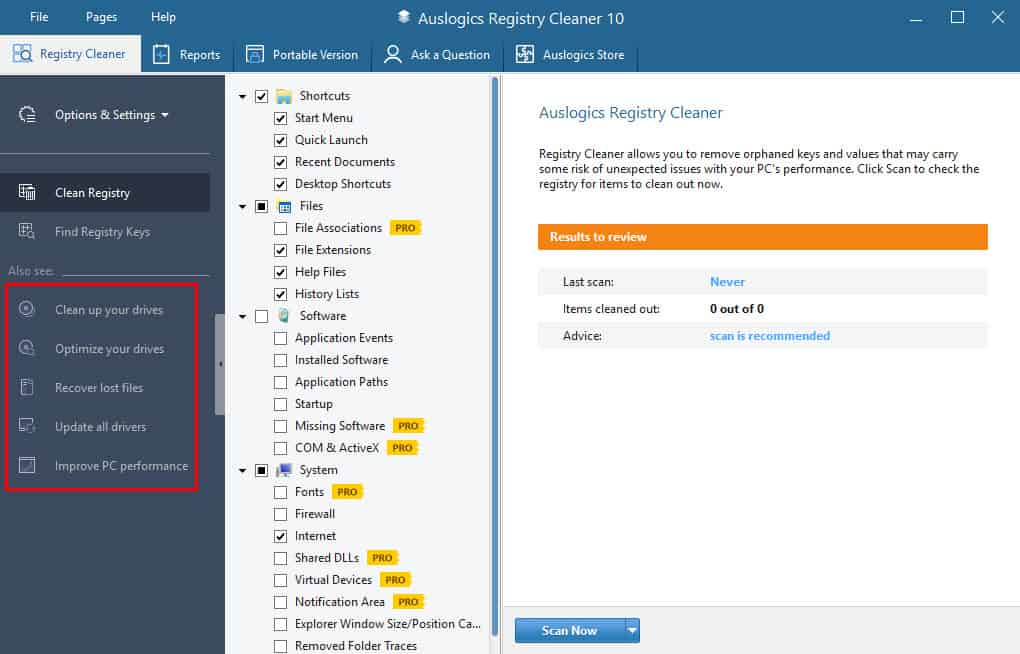
Az Auslogics több szakaszt fektetett be a rendszerleíróadatbázis-tisztító alkalmazásba reklámozzon más termékeket. Először is, a kezdőképernyőn öt hiperhivatkozás található a különböző PC-hangoló alkalmazásokhoz.
Ha ezek valamelyikére kattint, az eszköz az alkalmazás fizetési képernyőjére viszi. Ezenkívül a linkek félrevezető módon vannak felcímkézve. Úgy gondolja, hogy a „Meghajtók tisztítása” hivatkozásra kattintva felszabadítja számítógép-meghajtóit. Ehelyett egy olyan alkalmazás vásárlási oldalára viszi, amelyre esetleg nincs szüksége.
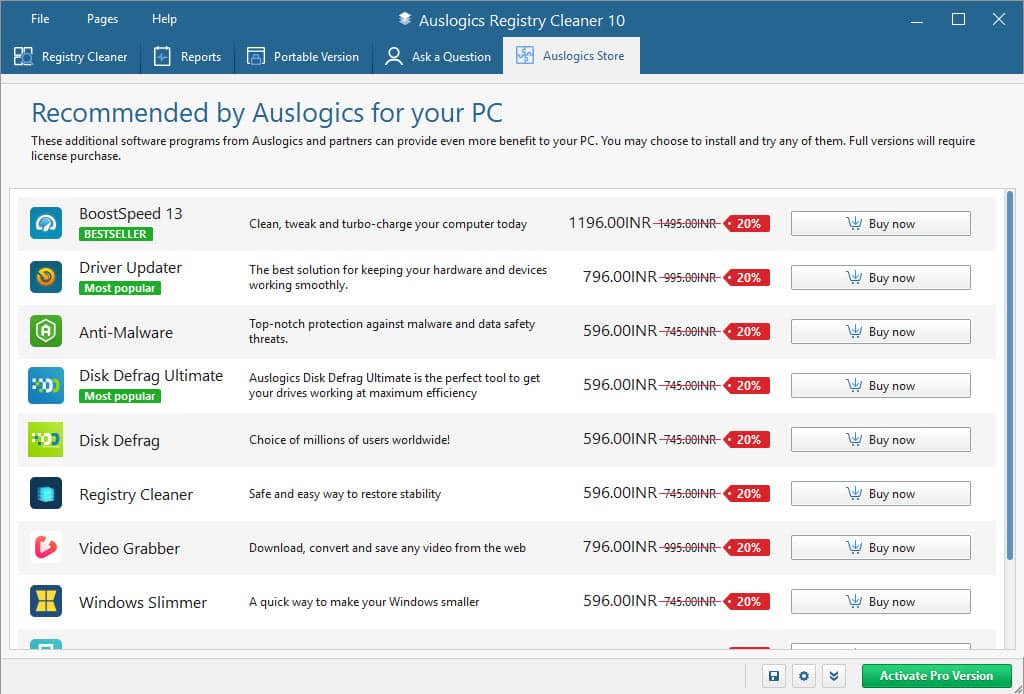
Ezután van egy külön Auslogics Store lap. Innen akár 10 számítógépes teljesítményű eszközt is vásárolhat, például lemeztöredezettség-mentesítőt, video grabber, illesztőprogram-frissítő, fájl helyreállításStb
Összességében, Ezt az egész részt teljesen feleslegesnek és bosszantónak találtam.
Rendszer kompatibilitás
Mielőtt megvásárolná az eszközt, győződjön meg arról, hogy Windows számítógépe kompatibilis. Ez a beállításjegyzék-tisztító csak a következő operációs rendszer-verziókat támogatja:
| Támogatott operációs rendszerek | CPU architektúra |
| A windows 11 | 64 bites |
| A windows 10 | 32 bites és 64 bites |
| Windows 8 és 8.1 | 32 bites és 64 bites |
| A windows 7 | 32 bites és 64 bites |
felhasználói felület
A felhasználói felület lehetett volna jobb is, ha a fejlesztők nem teszik megtöltik az összes lapot saját alkalmazásaik hirdetéseivel. Ehelyett óvatosan kell kattintania, és kerülnie kell az ehhez hasonló gombokat Illesztőprogramok optimalizálása, Helyezze vissza az elveszett fájlokat, stb. Hasznosnak tűnhetnek, de átirányítják a bevásárlókosárba a gyors vásárlás érdekében.
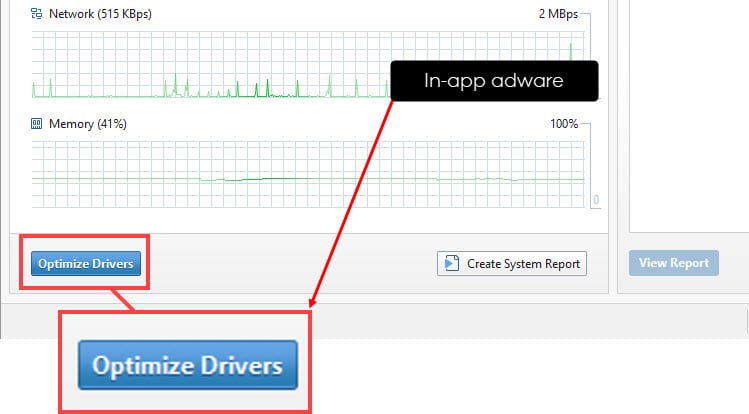
Ha prémium verziót használ, ez még kockázatosabb. Mivel az eszköz tartalmazza a vásárlási és fizetési módra vonatkozó információkat, azonnal a pénztár képernyőre viszi.
Az agresszív reklámok mellett a felhasználói felület meglehetősen egyszerű.
Vannak azonban nincs billentyűparancs Te tudod használni.
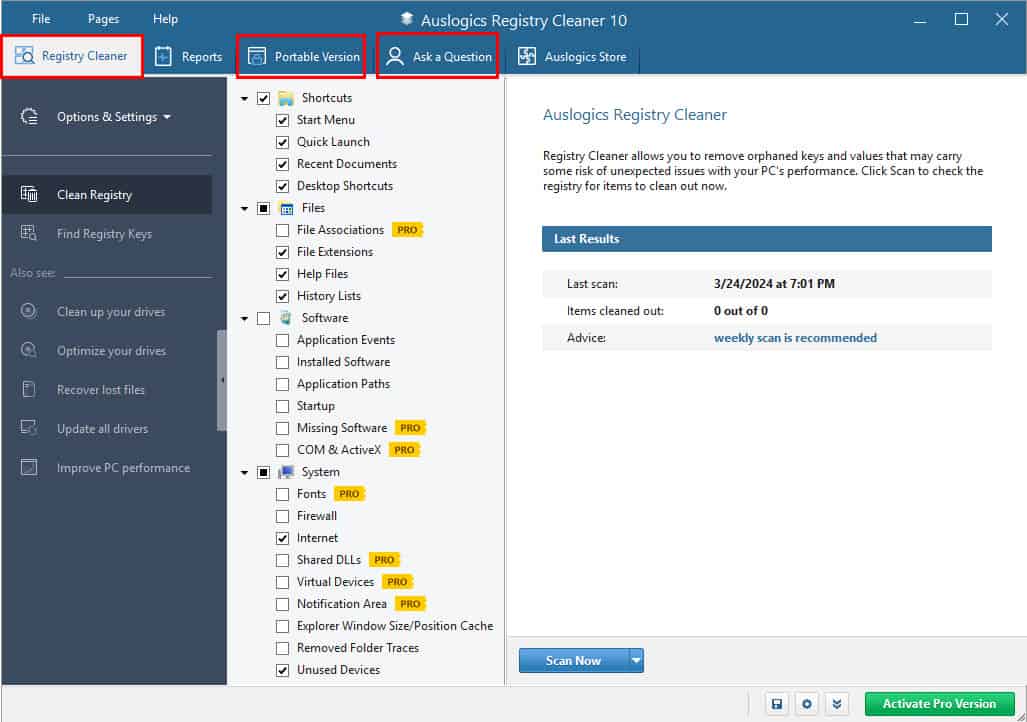
Ezenkívül az alkalmazás elérhető itt nyolc nyelv:
- Német
- Angol
- spanyol
- francia
- olasz
- japán
- portugál
- Orosz.
Gyorsan átválthatja az alkalmazást a választott nyelvre filé > beállítások > Nyelv menüben.
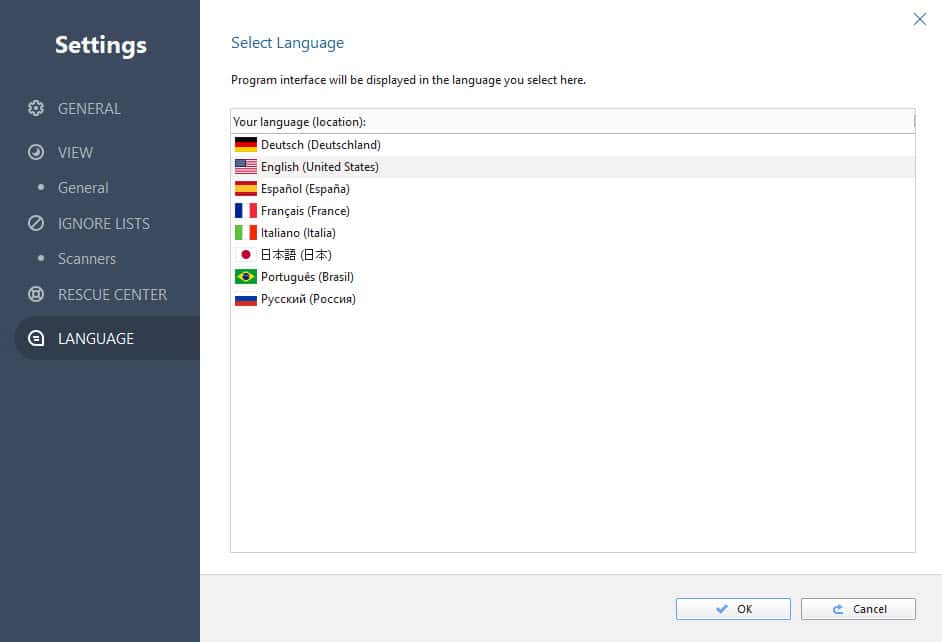
Összességében ez egy nagyon egyszerű alkalmazás. Gyakorlatilag nincs tanulási görbe.
Az Ask a Question támogatási sebessége azonban egy másik hátránya. Gyors választ várhat kérdésére, de órákba telhet, amíg megszületik a jegyekre vonatkozó megoldás.
Vevőszolgálat
Az Auslogics csak kínál e-mailes támogatás. Hozzáférhet a Kapcsolatba lép velünk jegyet benyújtani.
Ekkor megjelenik egy űrlap, ahol ki kell töltenie a következőket:
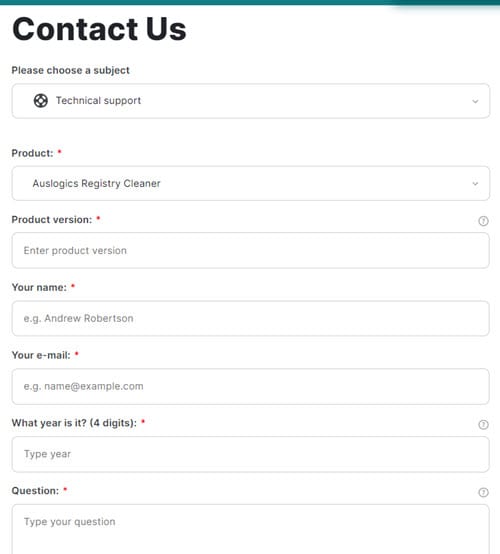
- Támogatási jegyek tárgya, például Műszaki támogatás, Üzleti kérdések stb.
- A termék neve, például az Auslogics Registry Cleaner.
- Az Ön által használt alkalmazás kiadása, például a 10.0.0.4. A Súgó > Névjegy részben találja.
- E-mail címed és neved.
- A feltenni kívánt kérdés vagy az Ön előtt álló probléma.
- Képernyőképek az Ön által tapasztalt problémáról.
- Írja be az aktuális évet CAPTCHA-tesztként.
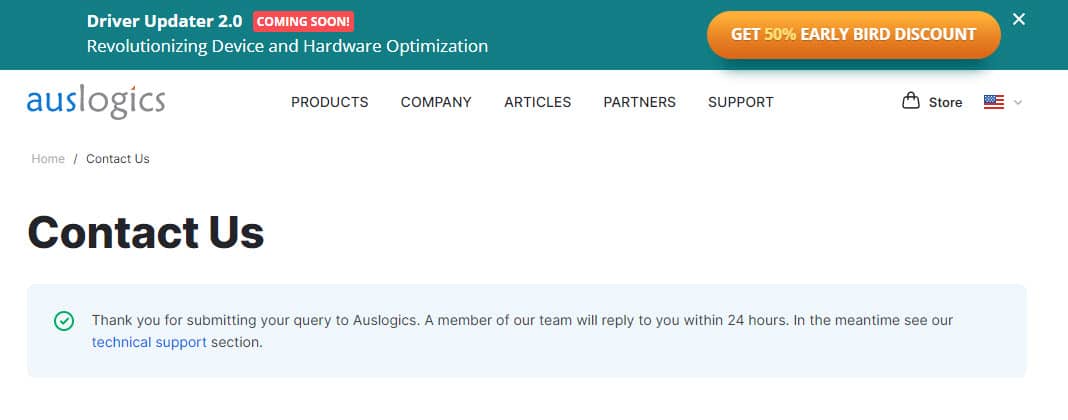
A támogató személyzetnek 24 órán belül vissza kell lépnie Önnel. Azonban, 11 óra 30 percen belül kaptam választ.
Ezt a visszaigazoló e-mailt kaptam a jegy elküldése után:
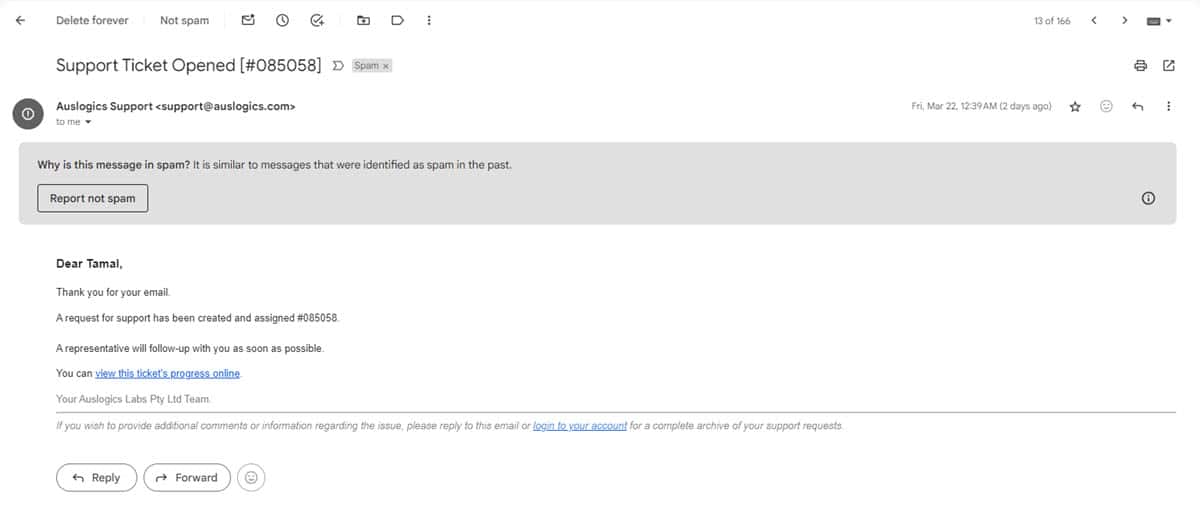
És ez a válasz egy támogató személyzettől, aki az általam jelentett probléma további tisztázását kéri:
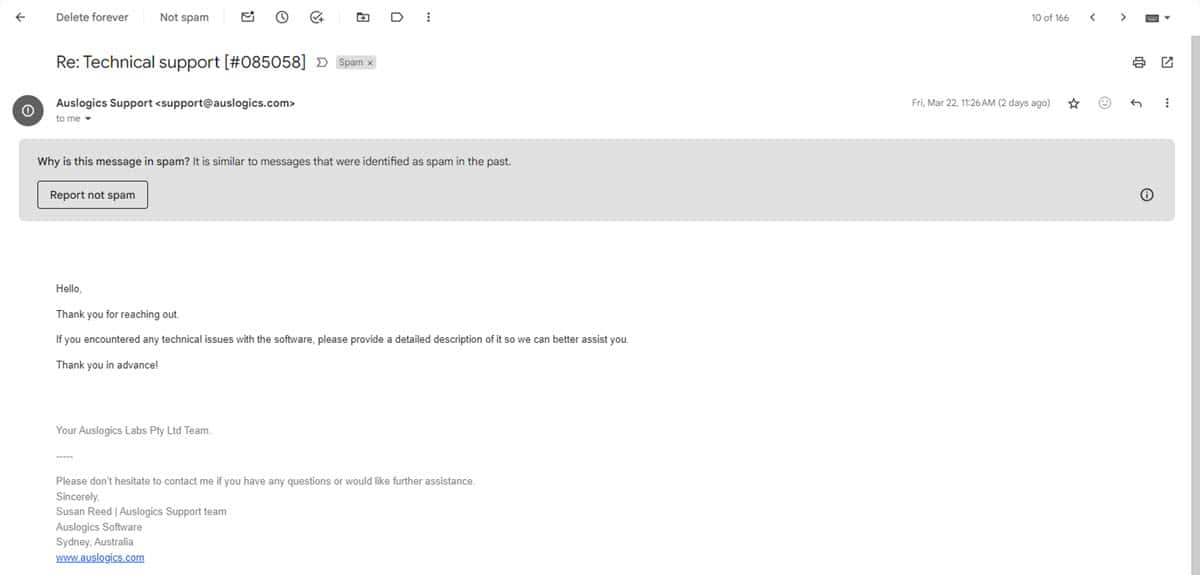
Tudnia kell azonban, hogy amikor az Auslogics e-maileket küld Önnek, a Spam vagy a Levélszemét mappába érkeznek. Tehát ellenőrizze ezeket a mappákat, ha 12 órán belül nem kap választ az ügyfélszolgálattól.
Árazás
Az alábbiakban megtalálhatja az ehhez a PC-tisztító alkalmazáshoz elérhető előfizetési csomagokat:
| Ingyenes próba-előfizetés | Pro előfizetés |
| kiadások $0.00 | kiadások $25.46 egy évre |
| Egy PC-t támogat | Egy licenc legfeljebb három számítógépet támogat |
| Gyors registry scanner | Tartalmazza az ingyenes próba-előfizetés összes funkcióját |
| Keressen bizonyos programok rendszerleíró kulcsaiban | Eltávolítja a törölt alkalmazások fájlkiterjesztéseit |
| A rendszerleíró adatbázis alapvető vizsgálata | Megtisztítja az eltávolított szoftverek fájlútvonalait |
| A számítógép rendszerleíró adatbázisának alapvető tisztítása | Eltávolítja a régi alkalmazások vagy dokumentumok által hagyott betűtípusokat |
| egy Kérdezzen opció eszközenként | Megtisztítja az eltávolított eszközök által létrehozott megosztott könyvtári bejegyzéseket |
| Eltávolítja a rendszeralkalmazások (például médiakodekek, eszközillesztőprogramok, víruskeresők stb.) által létrehozott beállításjegyzék-bejegyzéseket. | |
| Törli a felesleges alkalmazásikonokat | |
| Akár három Kérdezzen lehetőségek | |
| Kiemelt támogatás az Auslogics Registry Cleanerrel kapcsolatos minden egyéb kérdéshez e-mailben |
A Pro előfizetés egy év után automatikusan megújul. 30 nappal a jelenlegi licenckulcs lejárata előtt is kap egy e-mailt. Ha nem szeretné megújítani, küldjön egy e-mailt a címre Auslogic támogatás hogy törölje.
Ezenkívül az összes Auslogics PC-hangoló szoftverhez, beleértve a rendszerleíró adatbázis tisztítót is, visszatérítési szabályzat tartozik. Mind az új, mind az előfizetés-megújítási vásárlásokra vonatkozik. Megteheti belül 30 napon a vásárlásról.
Az irányelv azonban nem érvényes, ha az alkalmazást viszonteladótól vagy harmadik féltől származó alkalmazáspiacon vásárolta.
Szerezze be az Auslogics Registry Cleanert
Auslogics Registry Cleaner alternatívák
Ha csak a harmadik féltől származó alkalmazások által megmaradt rendszerleíró kulcsoktól szeretne megszabadulni, amikor törli őket, nézze meg ezt az eszközt:
CCleaner
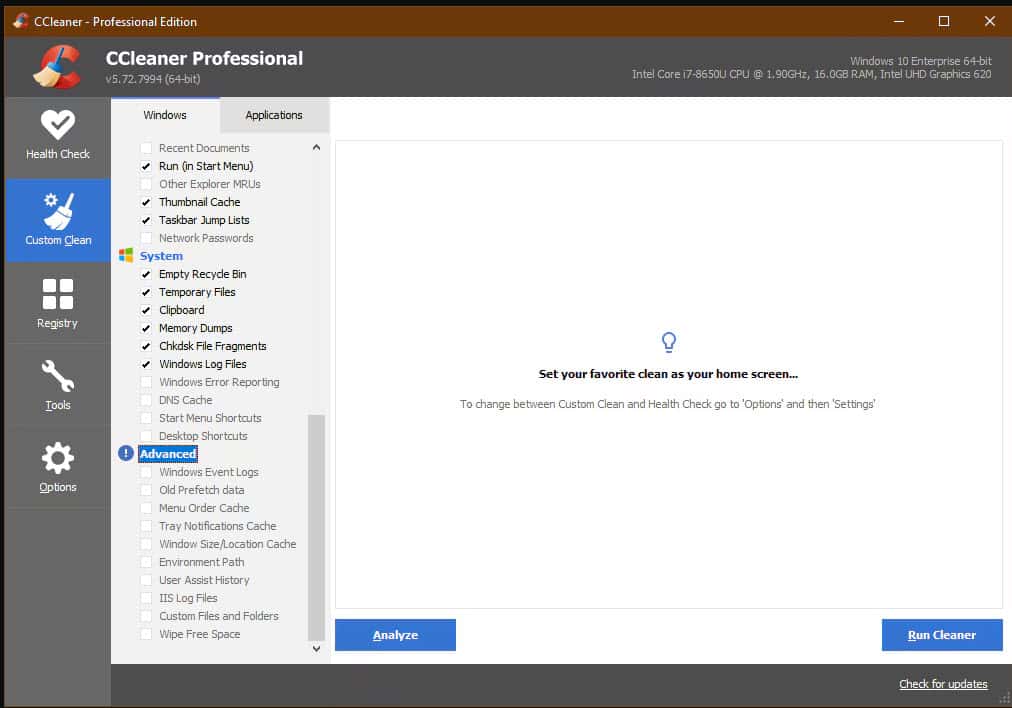
A CCleaner az egyik legnépszerűbb Windows rendszerteljesítmény-beállító eszköz. Tele van olyan funkciókkal, mint a Registry Cleaner, Browser Cleaning, Software Updater, Driver Updater stb., az ingyenes próbaverziót használó felhasználók nem férhetnek hozzá a rendszerleíró adatbázis tisztítóhoz.
Tehát először meg kell vásárolnia a prémium licenccsomagok bármelyikét. 29.95 dollártól indul 1 PC-ért egy évre.
Jobb Trustpilot-pontszámmal rendelkezik, 4.2 21,050 1,889 értékeléssel. Az Auslogics Registry Cleaner viszont csak XNUMX értékelést kapott.
Még mindig szüksége van egy dedikált rendszerleíró adatbázis tisztítóra? Kipróbálhatja ezeket az Auslogics alternatívákat is:
Wise Registry Cleaner
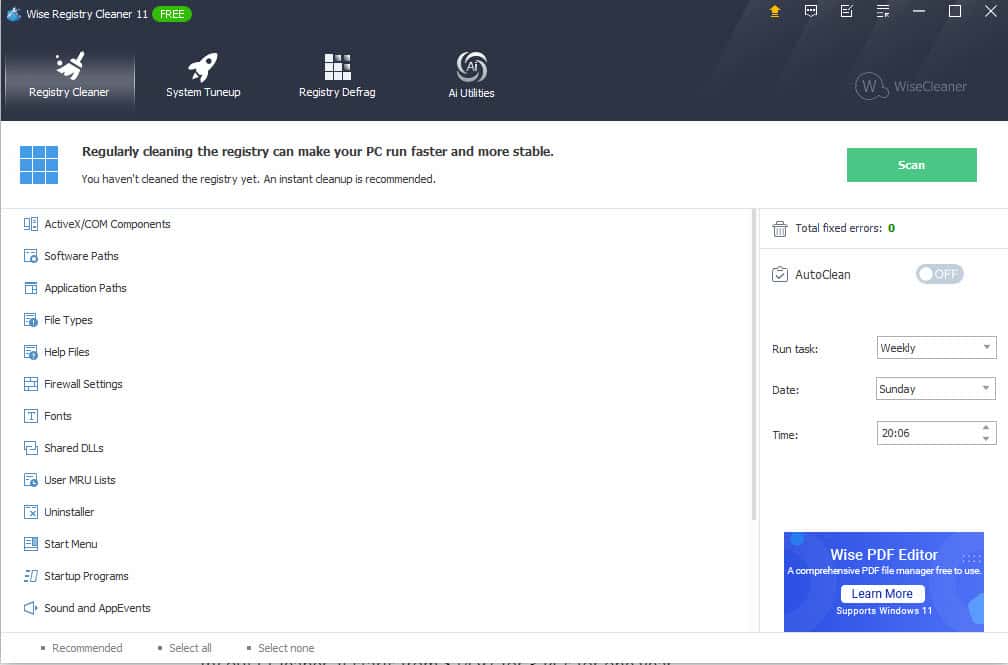
Ha rendszerleíró adatbázis tisztítót keres több felhasználó számára ugyanazon a számítógépen, akkor érdemes megnéznie a Wise Registry Cleaner alkalmazást. Lehetővé teszi továbbá a rendszerleíró adatbázis-tisztítási folyamat ütemezését a különböző felhasználók és az adatbázis szakaszai számára. Automatikusan az ütemezettnek megfelelően fog futni.
A Wise rendszerleíró adatbázis biztonsági mentéseket is készít, amikor bármilyen módosítást végez az eredeti adatbázison. A töredezettségmentesítés során létrehoz egy Windows rendszer-visszaállítási pontot is.
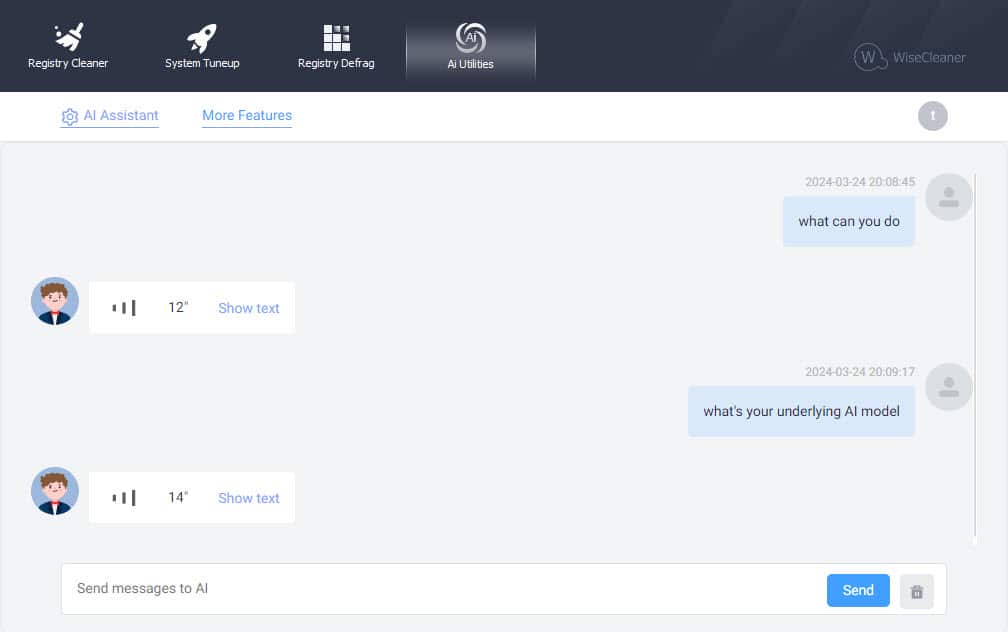
A legjobb dolog ebben az eszközben kapsz egy ingyenes AI másodpilótát. Az Open AI GPT 3.0 modelljén alapul. Bármilyen kérdést feltehet neki, hogy hangalapú választ kapjon. Válaszát azonban kibővítheti a szöveges verzió eléréséhez.
Az árképzés kezdete 14.97 USD 3 PC-ért egy évre.
Az Ön Uninstaller 7
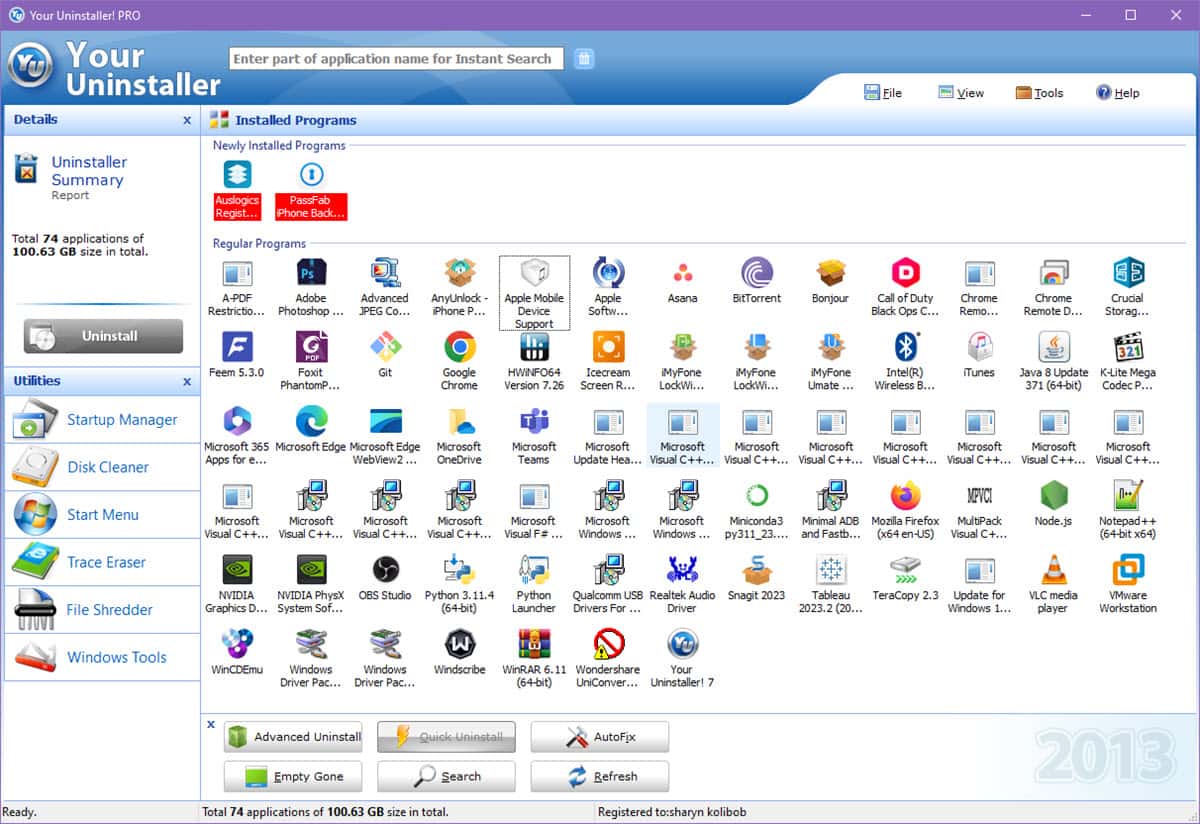
Ha csak egy eltávolított alkalmazás által hagyott beállításjegyzék-bejegyzéseket kell eltávolítania, használhatja a Your Uninstaller 7-et. Miután végzett, átvizsgálja a teljes rendszerleíró adatbázist, és távolítsa el az eltávolított szoftver árva kulcsait.
Használata során a számítógépén nem halmozódnak fel nem kívánt bejegyzések. A az árak 24.99 dollártól indulnak 1 PC-ért egy életen át.
Registry Repair
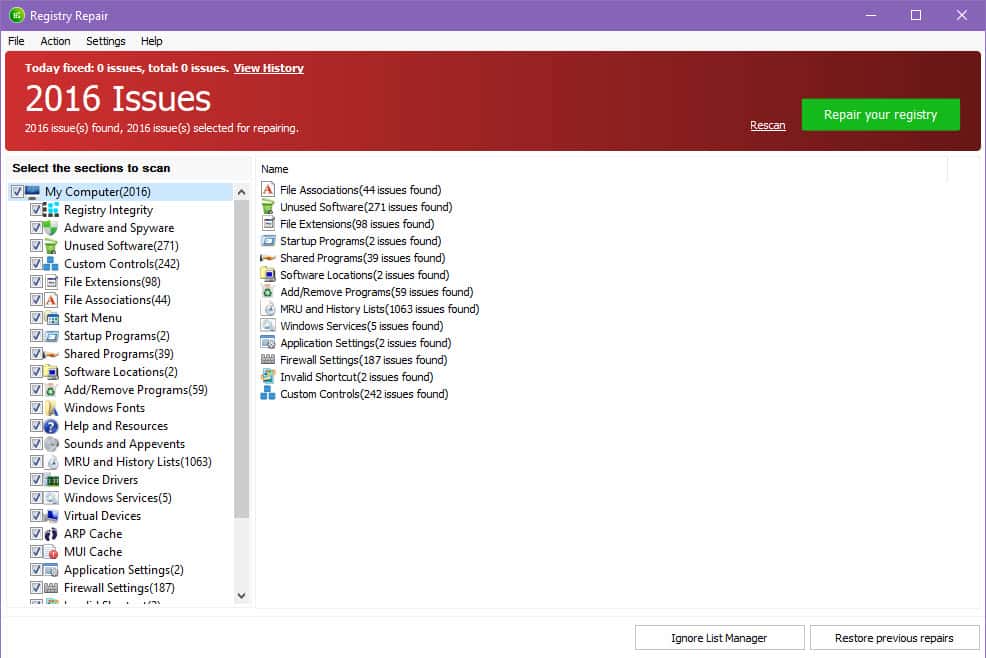
A Registry Repair egy ingyenes PC hangoló eszköz a Glarysofttól. Az összes alapfunkciót kínálja, amelyet egy prémium rendszerleíró adatbázis-tisztító alkalmazás kínál. Például bizonyos szakaszokban kereshet árva rendszerleíró kulcsokat.
Ezenkívül megtisztíthatja egy vagy több felhasználó hibás és redundáns nyilvántartásait. Végül szabadon visszatérhet az alkalmazás használata előtti eredeti nyilvántartási adatbázishoz.
Auslogics Registry Cleaner Review – ítélet
Mindent összevetve ez a rendszerleíró adatbázis tisztító alig ad hozzá valami újat a táblázathoz. Néhány funkcióját már lefedik a beépített Windows-eszközök. Igaz, a tesztem során sok fájlt megtisztított, de a számítógépem nem változott jobbra. Ráadásul a szolgáltatás agresszív reklámkampánya rontotta számomra a felhasználói élményt.
Tehát, ha úgy döntött, hogy rendszerleíró adatbázis-tisztítót használ, akkor kipróbálhatja az Auslogics ingyenes verzióját. Ha a teljesítmény javulásának jeleit mutatja, vásárolhat fizetős licencet. Ügyeljen azonban az ismeretlen beállításjegyzék-bejegyzésekre a számítógépén, mivel harmadik féltől származó rendszermanipuláló eszközt használ.
Ez az Auslogics Registry Cleaner áttekintése mindent lefedett, amit tudni akart? Az alábbi megjegyzésekkel megoszthatja másokkal az alkalmazással kapcsolatos tapasztalatait.








